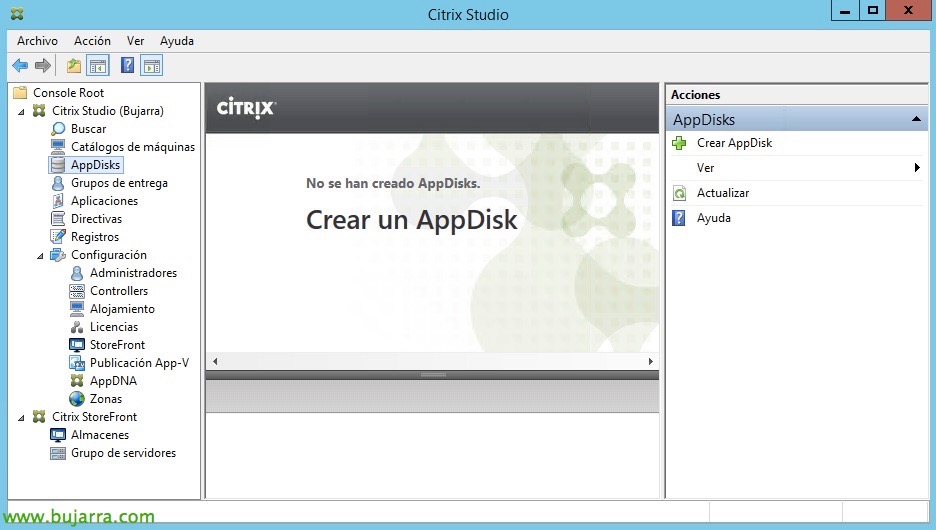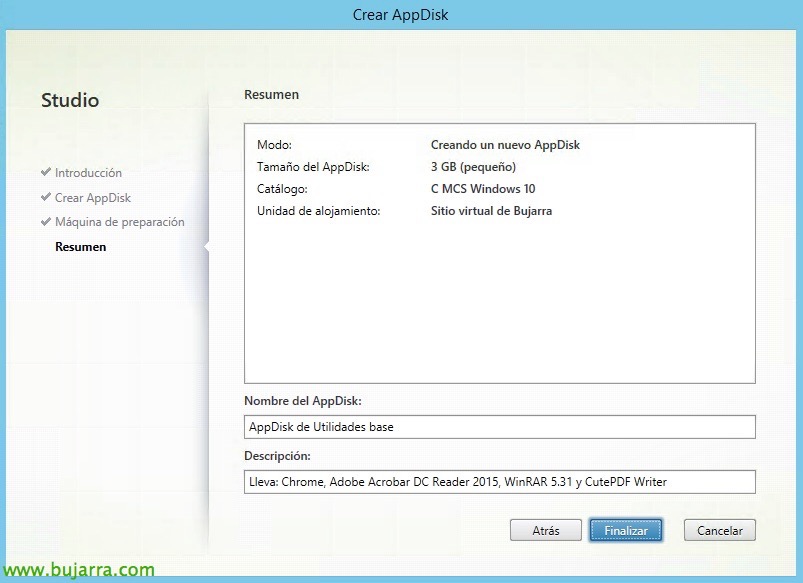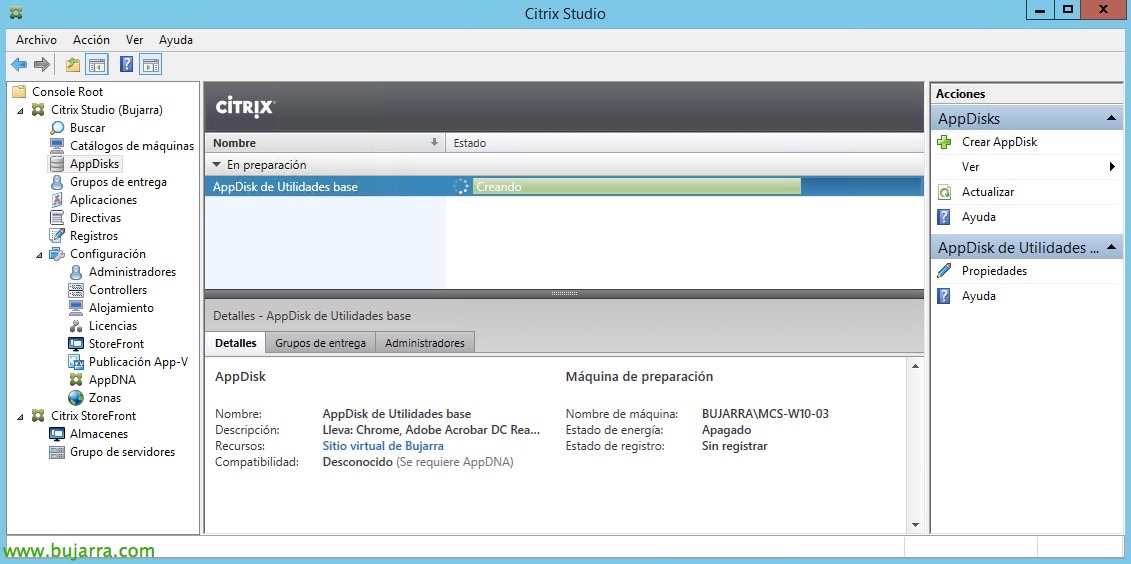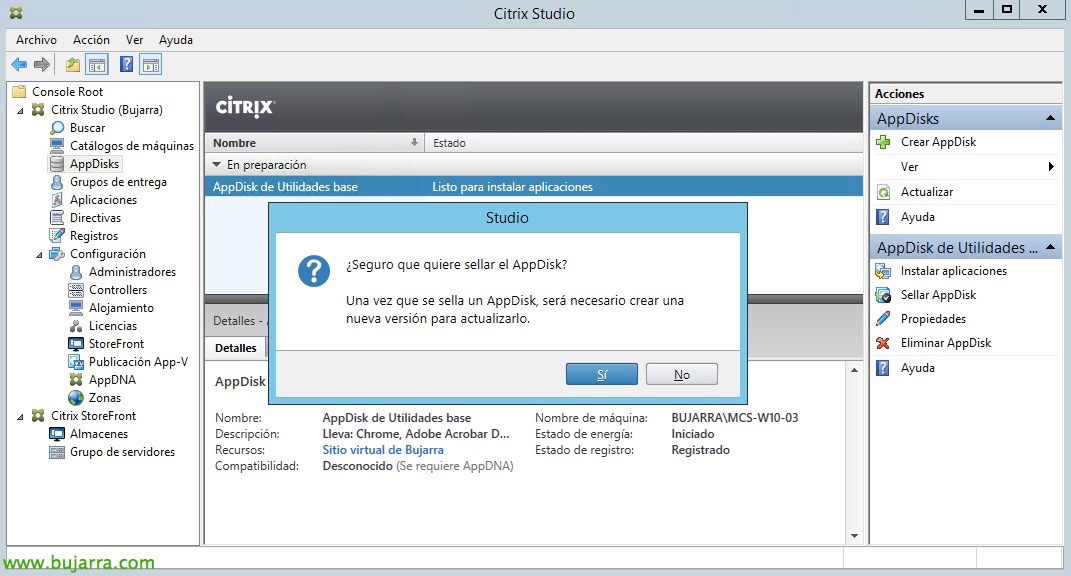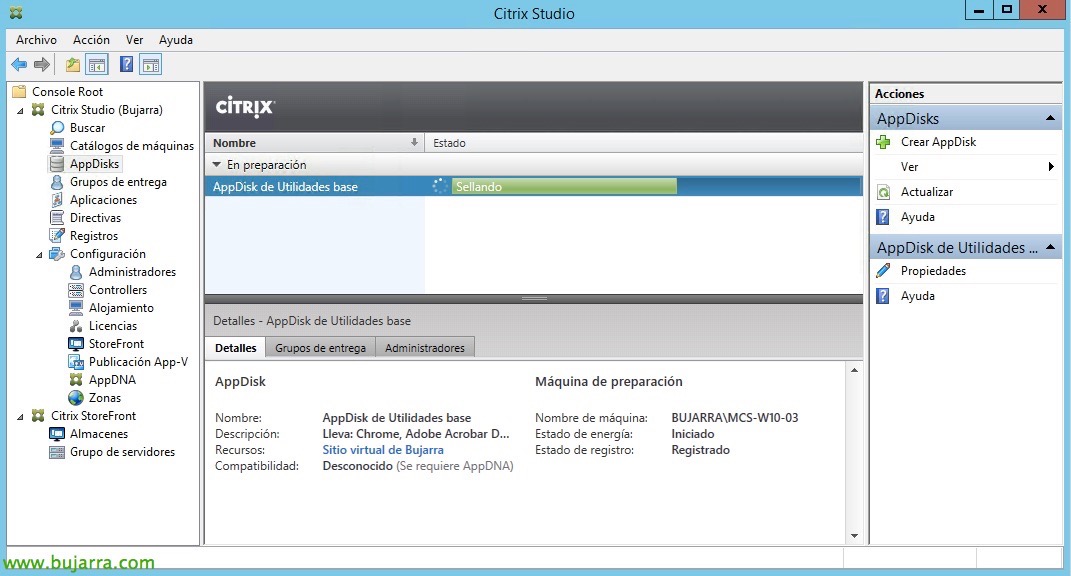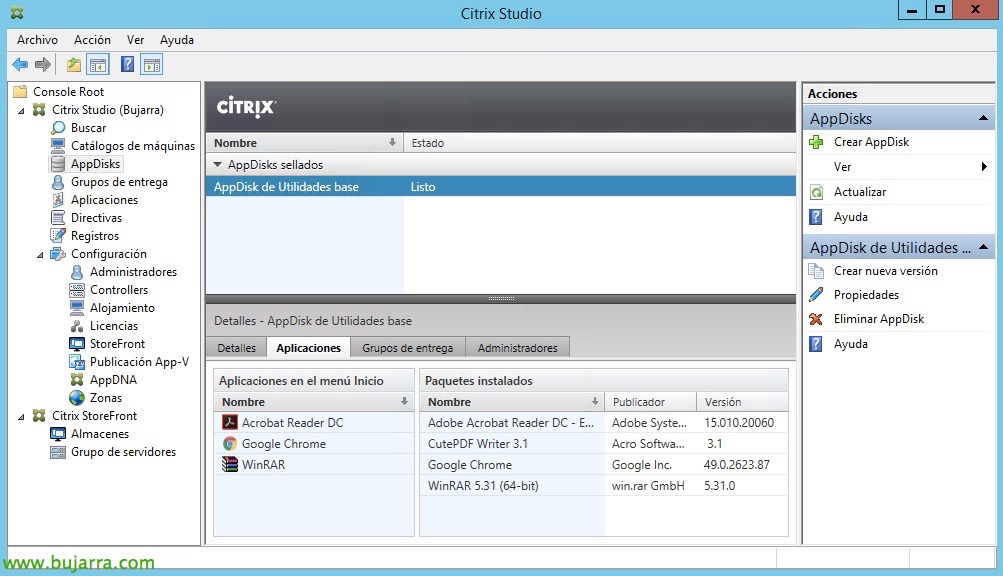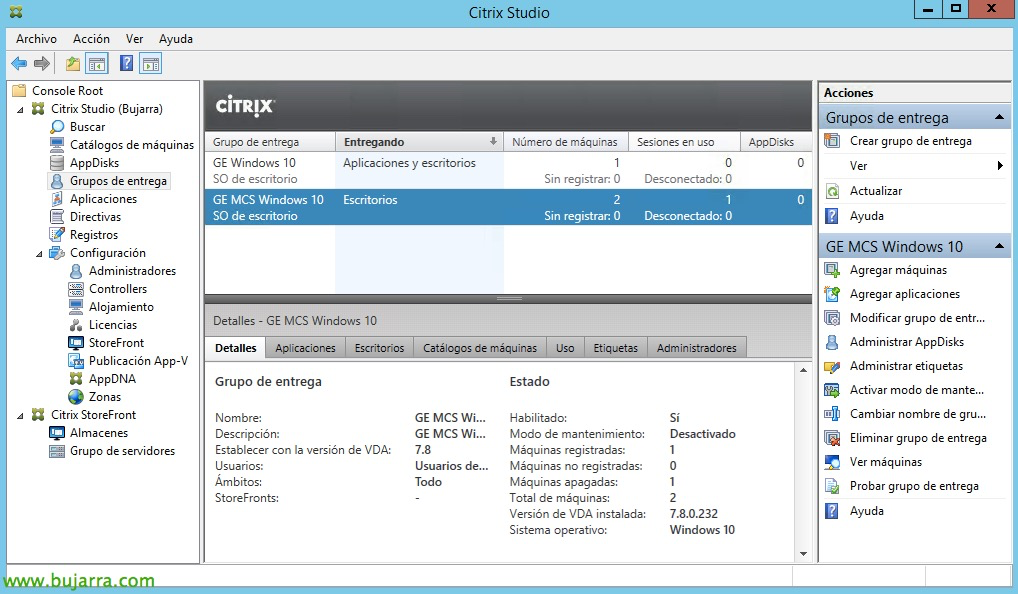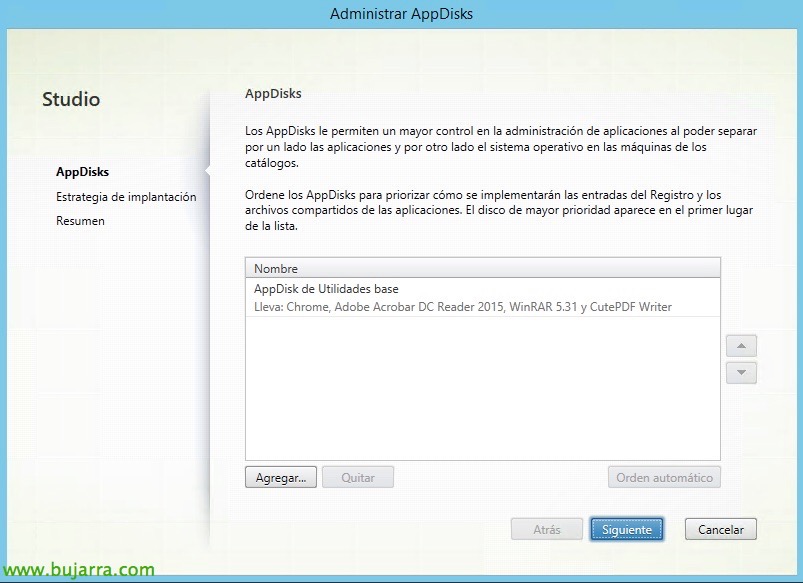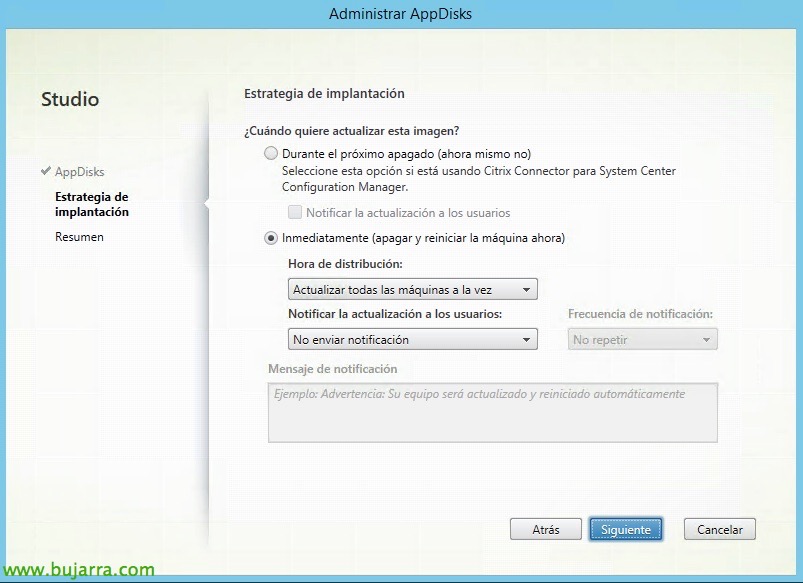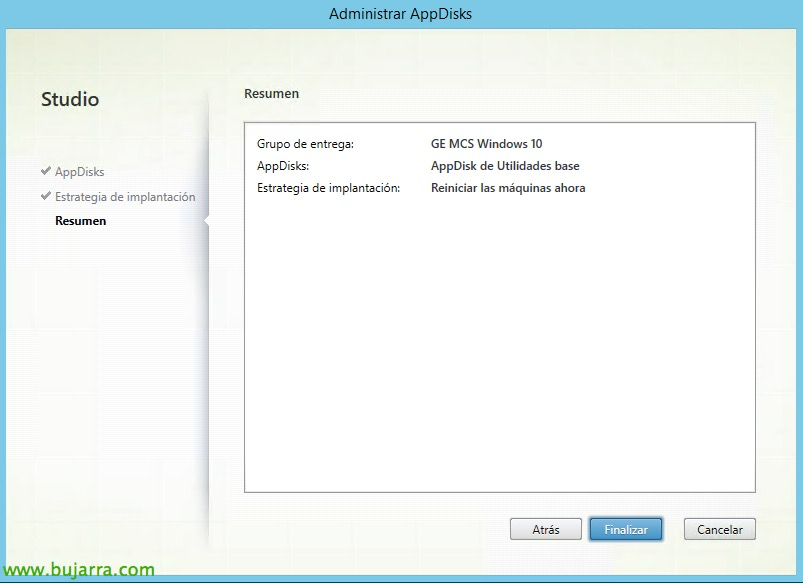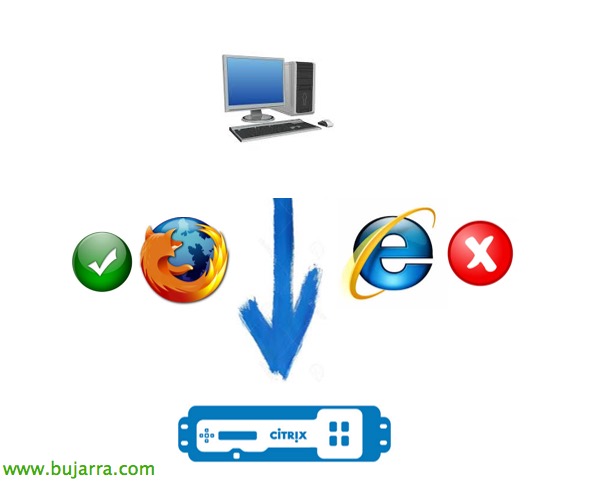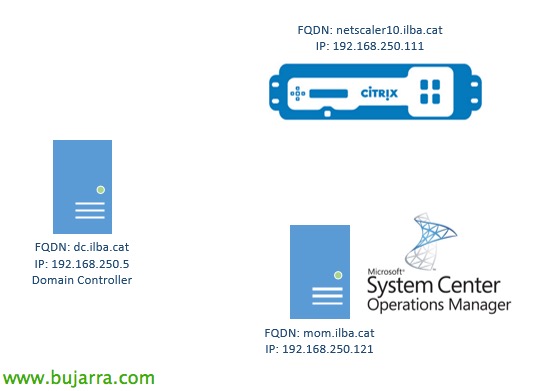Citrix AppDiskの使用
私はあなたにバージョンが私たちにもたらした素晴らしいノベルティの1つで投稿を残すつもりです 7.8 Citrixから!!! これで、OS ベース イメージにアプリケーション レイヤーを追加できるようになりました, デスクトップとサーバーの両方, そのため、基本イメージを作成し、さまざまなアプリケーションレイヤーでカスタマイズして、さまざまな部門に配信できます. 行きましょう, 驚異, 興味のあるアプリケーションのレイヤーをいくつでも追加することができます, または、個別に更新し、基本イメージのみを管理します!
理想の姿, プラチナライセンスをお持ちの場合, それをAppDNAと統合することです, 各レイヤーを分析し、デスクトップにデプロイする前に互換性を確認するためです. 残念なことに、私があなたに伝えたことを示すためにAppDNAが働いているスクリーンショットをどこに残したのかわかりません… ご覧の通りの操作は非常に簡単です, Windowsは、複数のディスクがあることは検出せず、1つのディスクしかないことを検出します, エージェントになります (カーネルドライバ) 仮想ディスク間のリダイレクトを行う人.
はじめ, Citrix Studioコンソールから, という新しいメニュー項目を見ていきます。 “AppDisks(アプリケーションディスク)”, そこから、それらを管理することができます, そして最初にそれらを追加します, クリック “AppDiskの作成” 最初のアプリケーションディスクを作成するには!
“次回から表示しない” 😉 & “次”,
このレイヤーを保存するために使用するディスクのサイズを選択します, 必要なサイズを選択します, 3Gbから選択します, 20ギガバイト, 100Gbまたはカスタマイズします.
MCSのランダムタイプマシンのカタログからセレクトします (マシン作成サービス) o PVSの (プロビジョニングサービス), そのプールのマシンを使用してディスクを割り当て、アプリが正しく動作するために必要なすべての変更をダンプします.
アルバムには名前を付けます & 形容, この場合、いくつかのアプリでアルバムを作成します, それは正常ではないだろうと, これらのアプリケーションは、基本イメージにインストールされていることを前提としています, そして原則として、これらのディスクを使用してアプリケーションを個別に割り当てます.
ベースディスクを作成する間、お待ちしています…
ディスクの準備ができたら, クリックできます “アプリのインストール” を使用してディスクをデスクトップに配置すると、OS が受信したすべての変更がそのディスクに書き込まれます.
これは、その特定のVDAデスクトップ/サーバーに接続して、目的のアプリケーションをインストールするように指示します, “閉める”.
用意, VCに参入し、必要な変更を加えます, アプリをインストール/構成する,
ソフトウェアのインストールが完了したら, Studioコンソールに戻り、をクリックします “AppDiskのシール”, アルバムを完全に閉じるかどうかを確認します, “はい”,
彼がディスクを密封する間、私たちは待ちます…
そして、準備ができたら, 私たちは続けることができます! 各ディスクにインストールされているアプリケーションを確認できます, そのバージョン管理, AppDNAが構成されている場合は、その正常性を確認します, 割り当てられた配信グループ…
だから, から “デリバリーグループ” これで、作成したアプリケーションディスクを割り当てることができます, クリック “AppDiskの管理”.
この画面では、ディスクレイヤーを割り当て、それらの間で優先順位を付けることができます, 上位のディスクの方が優先されるため、ディスクまたはレジスタに最後の変更を適用するディスクになります. “足す…”
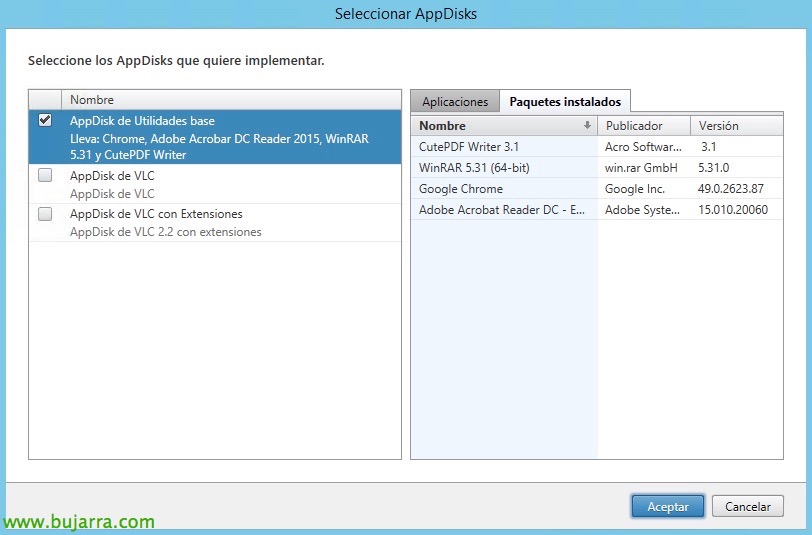
すべてのアプリケーションディスクを取得します, 興味のあるものを選びます & “受け入れる”,
“次”,
また、これらのVDAデスクトップ/サーバーのイメージをいつ更新するかを選択する必要があります, この場合、現在働いている人はいません, すぐに更新できるようになります, 然も無くば, この新しいアプリケーションディスクのデプロイは、いつでもスケジュールすることも、徐々に実行することもできます, また、次に自動的に更新されるときにオフにされるのを待つだけでなく、オフになるのを待ちます.
私たちは、すべてが正しいことを確認します & “終わり”,
そして何もない, デスクトップが再び利用可能になると、通常どおりデスクトップにアクセスできるようになります, そして、私たちは驚いて、OSレイヤーに入らない上で示したアプリケーションがあることに気付くことができます, 個々のディスクレイヤー上にない場合!!
そして何もない, AppDiskに新しいバージョンを作成できるようになります, これはレイヤーのクローンを作成するだけであり、この新しいレイヤーに新しく独立したレイヤーであるかのように取り組みます, MCS/PVSマシンカタログに再度割り当てて、アプリケーションなどを更新できるようにします!